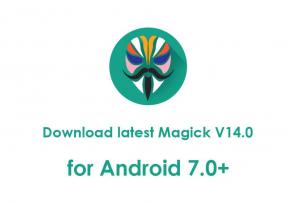Kako nastaviti 2FA na Twitch z Google Authenticator ali LastPass
Družbeni Mediji / / August 04, 2021
Oglasi
Številni strastni igralci igrajo igre in pretakanje v teh dneh z roko v roki. Twitch je igrišče teh fantov in tudi milijonov drugih gledalcev. Ko postane platforma za zagotavljanje vsebine priljubljena, bo tudi privlačnost hekerjev. Poleg tega ni novo, da slišimo, kako ti hekerji vdrejo v račune družabnih omrežij. Najboljši način za zaščito katerega koli spletnega mesta v družabnih omrežjih je uporaba dvofaktorske overitve ali 2FA. V tem priročniku vam bom pokazal kako nastaviti 2FA na Twitchu z uporabo Google Authenticator in LastPass.
Kot že ime pove, bo dvostopenjsko preverjanje pristnosti potrdilo zahtevo za dostop do računa z dveh strani. Eno od gesla in drugo od kode za preverjanje, poslano na mobilni telefon prvotnega lastnika računa. Če torej kateri koli heker poskuša dostopati do računa uporabnika Twitcha, potem ne bo uspešen. Morda bo zlomil geslo, toda za 2FA bo koda za preverjanje prišla do prvotnega uporabnika. Torej lahko spremeni geslo ali sprejme potrebne ukrepe, da se zaščiti pred vdorom.

Nastavite 2FA na Twitch z Google Authenticator in LastPass
Twitch je pred kratkim za svojo platformo omogočil 2FA. Najpomembneje pa je, da lahko uporabniki izvedejo katero koli preverjanje pristnosti po svoji izbiri. Pojasnil vam bom, kako uporabiti Google Authenticator in LastPass Authenticator za nastavitev 2FA na Twitchu. Pravzaprav je dokaj enostavno. Za uporabo 2FA boste morali imeti naslednje stvari. Spodaj sem jih naštel.
Oglasi
Predpogoj
- Profil na Twitchu
- Prenesi Google AuthenticatorAndroid | iOS
- Prenesite in namestite LastPass Authenticator | Android | iOS
- Računalnik / prenosni računalnik za delo z aplikacijami za preverjanje pristnosti
Na profilu Twitch nastavite 2FA
- Prijavite se v Twitch
- Kliknite svoj profil / avatar računa da sproži spustni meni
- V tem meniju kliknite Nastavitve

- V razdelku Nastavitve se pomaknite do Varnost in zasebnost
- Pomaknite se navzdol in kliknite na Nastavite dvofaktorsko overjanje

- Naslednji klik na Omogočite 2FA

-
Vnesite svojo telefonsko številko s kodo države

- Prejeli boste 6-mestno kodo, ki jo morate vnesti
- Nato boste videli a pogovorno okno s kodo QR [Zaradi varnosti sem tukaj zameglil QR]

- Do takrat morate imeti v napravi Android / iOS nameščen Google Authenticator
- Zaženite Google Authenticator v mobilni napravi
- Nato tapnite začnite postavljati
- Zdaj se bo odprl optični bralnik kamere. Vse, kar morate storiti, je usmerite optični bralnik na kodo QR vidite na zaslonu računalnika.
- Potem bo vaš Google Authenticator za Twitch preverjen in vsako 1 minuto a edinstvena 6-mestna koda bo ustvaril na vašem Authenticatorju
- Za dostop do računa Twitch morate v Authenticator vnesti trenutno dostopno kodo. Ustvarjen bo enolično.
- Ko uspešno nastavite 2FA, boste videli spodnji zaslon s 6 čustvenimi simboli. Kliknite Končano.

To je to. kako preprosto je bilo to? Imate celo posnetke zaslona. Torej nastavite 2FA na Twitchu z Google Authenticator.
V tem zgornjem vodniku sem z Google Authenticatorjem nastavil dvofaktorsko overjanje. Uporabite lahko tudi avtentifikator LastPass. Upoštevajte, da je celoten postopek enak, ne glede na to, ali uporabljate Google Authenticator ali LastPass. Hkrati lahko za preverjanje pristnosti 2FA uporabite samo eno aplikacijo. Torej, to je vse o tem, kako nastaviti 2FA na svojem profilu Twitch. Upam, da je bil ta vodnik koristen.
Več vodnikov,
- Kako nastaviti 2FA na Zoom
- Vodnik za nastavitev dvofaktorske overitve na Snapchatu
- Authy Codes ne deluje: Kako popraviti
Swayam je profesionalni tehnološki bloger z magisterijem računalniških aplikacij in ima izkušnje z razvojem Androida. Je prepričan občudovalec sistema Android Android. Poleg tehničnih spletnih dnevnikov obožuje igranje iger, potovanja in igranje / poučevanje kitare.